微星bios设置,图文详解微星主板bios如何设置U盘启动
- 2018-03-23 12:06:00 分类:u盘教程
众所周知BIOS设置一直以来都是大部分用户头疼的问题,用户们不敢轻易改动BIOS设置,害怕由于自己的改动而导致电脑出现什么问题,那么微星主板的用户如果需要使用u盘安装系统的时候,如何设置微星笔记本u盘启动为第一启动项呢?下面,小编就给大家讲解微星主板bios设置U盘启动的操作方法。
很多用户在听到微星主板这个牌子的时候会觉得有些陌生,是的,这是一款比较少见的主板品牌,确切的说,在中国国内是比较少见的,这款主板以游戏机为主,比较适合喜欢玩游戏的朋友,那么微星主板bios如何设置U盘启动?下面,小编给大家介绍微星主板bios设置U盘启动的图文流程。
微星主板bios如何设置U盘启动
首先将u盘插到主机usb接口上,重启电脑,看到的微星logo后按del键打开设置界面
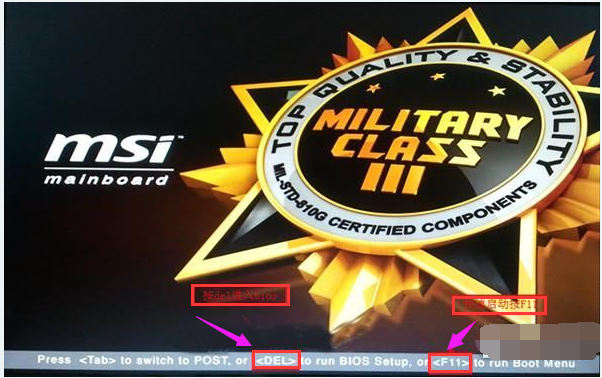
微星示例1
在uefi bios设置界面,首先点击右上角的语言栏将其设置为中文,然后移动鼠标点击“SETTINGS”
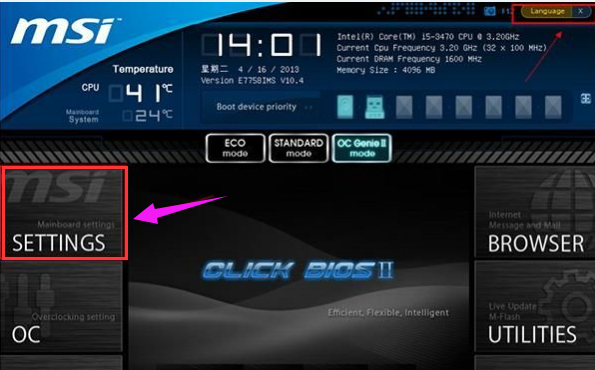
微星示例2
接下来通过“↑↓”键将光标移至“启动”项并回车
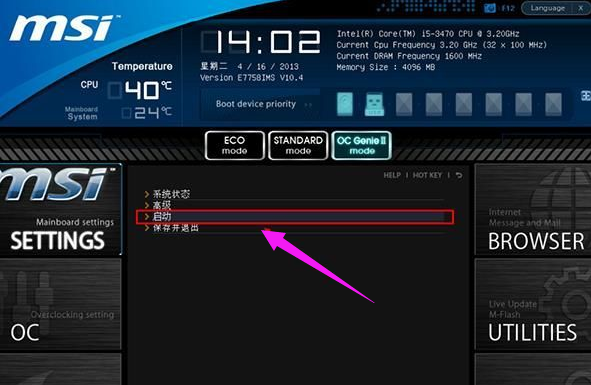
U盘示例3
打开开机配置界面后,将光标定位到启动选项优先级1st处,此时显示的是硬盘为第一启动项,回车

bios示例4
在启动项列表中包括了硬盘、u盘,我们只需选择带有uefi前缀的u盘选项,然后回车确认。
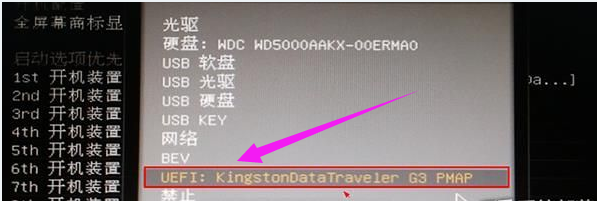
微星示例5
设置完成后按F10键
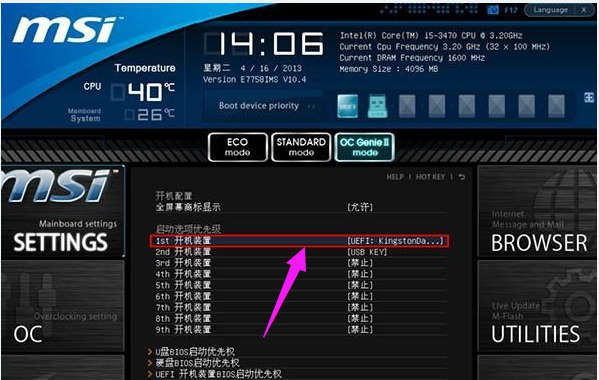
U盘示例6
并在弹出的询问框中点击“是”确认保存
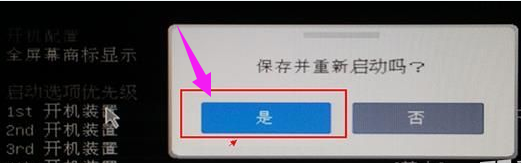
bios示例7
以上就是微星主板bios设置U盘启动的图文流程。